Maki.
Ehrenmitglied
- 957
Anleitung für das Samsung Galaxy S2 (GT-I9100) um das gelbe Dreieck nach dem Rooten OHNE die App "Triangle Away" oder dem USB Jig zu
entfernen

Einleitung:
Nachdem das Samsung Galaxy S2 gerooted wurde, wird im Bootscreen angezeigt, dass man nicht mehr die originalen Binaries von Samsung drauf hat. Das wird durch das gelbe Warndreieck symbolisiert.
Es gibt bereits Methoden, um das Dreieck zu entfernen; beispielsweise durch die App "Triangle Away", bei der auch der Flashcounter zurückgesetzt wird, oder durch einen USB Jig. Jedoch besitzen viele keinen USB Jig. Daher habe ich beschlossen, eine Anleitung zu schreiben, wie das gelbe Dreieck trotzdem entfernt werden kann.
Was benötige ich?
Downloads:
WinRAR
WinRAR (64 Bit) - Download - CHIP
WinRAR (32 Bit) - Download - CHIP
Total Commander
Total Commander - Download - CHIP
Odin
Odin3 - Download - CHIP Handy Welt
Kernel
siehe weiter unten
Schritt 1 -CF-Root-Kernel auf das Handy spielen:
Als erstes muss man das zImage-File auf das Handy bringen.
a) EUER KERNEL IST EIN .zip-File:
Zuerst entpackt ihr euren Kernel mit WinRAR o.Ä. per Rechtsklick. Anschließend kopiert ihr das dadurch entstandene zImage-File auf euer Handy:

b) EUER KERNEL IST EINE .tar.md5-Datei: Wenn euer Kernel kein .zip-File ist, müsst ihr euch ein .zip-File erstellen. Dazu Rechtsklick auf den Kernel -> Senden an -> ZIP-komprimierter Ordner. Danach geht ihr gleich wie bei Punkt a vor:
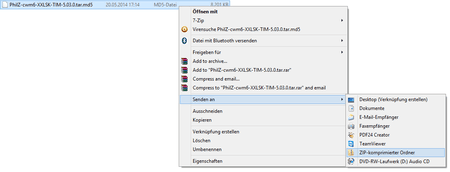
Alternativen:
Total Commander - Download - CHIP
An dieser Stelle bedanke ich mich bei Pr0TuRk38 für den Tipp.
Schritt 2 - Vorbereitung Stock-Kernel:
Nun müsst ihr den Stock-Kernel per Odin flashen.
Wenn ihr Android Version 2.3+ oder 4.0.3+, also GB oder ICS, könnt ihr den Stock-Kernel hier downloaden:
[ROM+Guide] Official i9100 Firmwares LPE/Q/7/2/F/S/4/7/G/9/W/D/F Download - xda-developers
Wenn ihr jedoch JellyBean (4.1.2) auf eurem S2 habt, müsst ihr euch den Kernel erst aus der .tar.md5-Datei (also der Stock-Firmware) holen. Dazu geht ihr wieder wie in Punkt b vor. Ihr erstellt einen .zip-Ordner, öffnet diesen und anschließend die vorhandene Datei, kopiert die zImage aus dem Verzeichnis heraus und erstellt anschließend einen Ordner. Dieser sollte verständlich benamt werden, da ihr ihn später finden müsst.
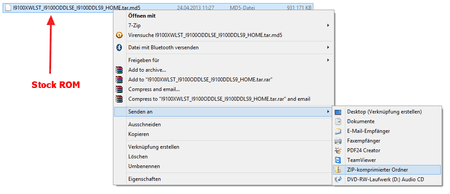
Nennt ihn beispielsweise "Stock-Kernel". In diesen Ordner kopiert ihr die zImage rein, und erstellt anschließend wieder einen zip-Ordner, welchen ihr auf euer Handy kopiert.

Dieser Ordner wird dann im Recovery geflasht (Home-Button + Power-Button + Volume up). Alternativ könnt ihr auch die CWM-App installieren (die erscheint automatisch wenn man einen Kernel mit einem CWM-Recovery geflasht hat) flashen.
Schritt 3 - Stock-Kernel flashen:
Wie bereits erwähnt: wenn ihr GB oder ICS habt, erspart ihr das "Rumgezippe". Ihr laded euch einfach nur den Kernel runter und flasht diesen anschließend.
Bei JB muss man sich den Kernel erstmal holen.
Es gibt 3 Methoden um den Stock-Kernel zu flashen:
1. Möglichkeit: ihr ladet euch den Stock-Kernel runter und flasht ihn per Odin (GEHT NUR BEI ICS & GB!!)
2. Möglichkeit: ihr bootet in das Recovery, wählt das Verzeichnis aus und flasht die vorher erstelle .zip-Datei.
3. Möglichkeit: ihr öffnet die CWM-App, scrollt runter auf Flash Kernel -> und dann den Stock-Kernel auswählen.
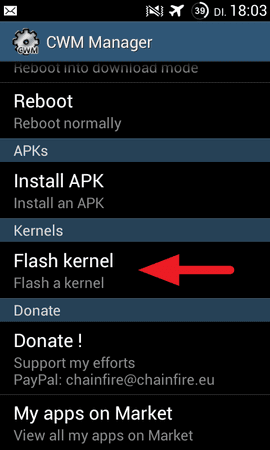
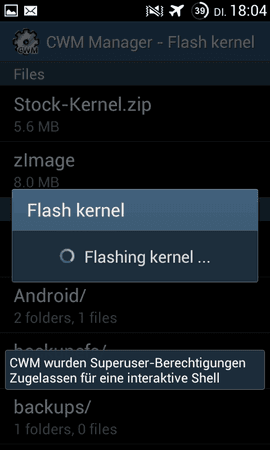
Schritt 4 - CF-Root-Kernel wieder installieren:
So, da ihr nun den Stock-Kernel installiert habt, müsst ihr hinterher den CF-Root-Kernel (siehe Schritt 1 - CF-Root-Kernel auf das Handy spielen) flashen.
Nun wendet ihr die in Schritt 3 beschriebene Möglichkeit 3 an. Ihr öffnet also die CWM-App, scrollt runter, wählt "Flasht Kernel" und anschließend die zImage (CF-Root-File) aus. NICHT MIT DEM STOCK KERNEL VERWECHSELN!!
Daher ist es sinnvoll, wenn man die vorher erstellten Ordner sinnvoll benamt.
Ausblick:
Mag sich etwas kompliziert anhören, im Prinzip ist es jedoch nicht allzu schwer. Hier nochmal eine kurze Zusammenfassung für alle, die etwas gewiefter sind:
1.) Handy mit PC verbinden und das CF-Root-File, das für das Rooten notwendig ist extrahieren und die zImage auf das Handy kopieren
2a) bei ICS & GB: im Download-Modus den Stock-Kernel mit Odin flashen
2b) bei JB: den Kernel aus der Stock-Rom kopieren (siehe oben) und anschließend auf das Handy kopieren. Danach im Recovery oder mit der CWM-App flashen.
3.) CWM-App öffnen, runter scrollen und auf "Flash Kernel" tippen
4.) Das vorher kopierte zImage File des CF-Root-Kernels flashen.
Hier hab ich noch eine Video-Anleitung gefunden. Leider ist sie auf englisch und der Benutzer des Videos hatte GB auf seinem Handy. Daher flasht er den Stock-Kernel mit Odin und nicht im Recovery/mit der CWM-App.
https://www.youtube.com/watch?v=YOXNf_kH-iA
Der "Danke-Button" zwickt, beißt und spuckt nicht. Mit nur einem Klick könnt ihr schon eure Dankbarkeit zeigen und meine Bemühungen belohnen.
Wer Fehler findet, Wünsche, Fragen, Probleme oder dergleichen gefunden hat, möge mir dies bitte mitteilen.
Ich übernehme keine Haftung für eventuelle Schäden oder Fehler!!
in diesem Sinne: much fun!
beste Grüße,
Maki535
entfernen

Einleitung:
Nachdem das Samsung Galaxy S2 gerooted wurde, wird im Bootscreen angezeigt, dass man nicht mehr die originalen Binaries von Samsung drauf hat. Das wird durch das gelbe Warndreieck symbolisiert.
Es gibt bereits Methoden, um das Dreieck zu entfernen; beispielsweise durch die App "Triangle Away", bei der auch der Flashcounter zurückgesetzt wird, oder durch einen USB Jig. Jedoch besitzen viele keinen USB Jig. Daher habe ich beschlossen, eine Anleitung zu schreiben, wie das gelbe Dreieck trotzdem entfernt werden kann.
Was benötige ich?
- ein gerootetes Samsung Galaxy S2
- WinRAR (Alternativen: 7-zip, Total Commander)
- USB-Kabel für das S2
- Odin
- CF-Root Custom-Kernel (unbedingt mit Clockworkmod)
- Stock-Kernel
Downloads:
WinRAR
WinRAR (64 Bit) - Download - CHIP
WinRAR (32 Bit) - Download - CHIP
Total Commander
Total Commander - Download - CHIP
Odin
Odin3 - Download - CHIP Handy Welt
Kernel
siehe weiter unten
Schritt 1 -CF-Root-Kernel auf das Handy spielen:
Als erstes muss man das zImage-File auf das Handy bringen.
a) EUER KERNEL IST EIN .zip-File:
Zuerst entpackt ihr euren Kernel mit WinRAR o.Ä. per Rechtsklick. Anschließend kopiert ihr das dadurch entstandene zImage-File auf euer Handy:

b) EUER KERNEL IST EINE .tar.md5-Datei:
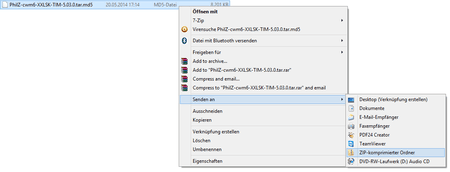
Alternativen:
Total Commander - Download - CHIP
An dieser Stelle bedanke ich mich bei Pr0TuRk38 für den Tipp.
Schritt 2 - Vorbereitung Stock-Kernel:
Nun müsst ihr den Stock-Kernel per Odin flashen.
Wenn ihr Android Version 2.3+ oder 4.0.3+, also GB oder ICS, könnt ihr den Stock-Kernel hier downloaden:
[ROM+Guide] Official i9100 Firmwares LPE/Q/7/2/F/S/4/7/G/9/W/D/F Download - xda-developers
Wenn ihr jedoch JellyBean (4.1.2) auf eurem S2 habt, müsst ihr euch den Kernel erst aus der .tar.md5-Datei (also der Stock-Firmware) holen. Dazu geht ihr wieder wie in Punkt b vor. Ihr erstellt einen .zip-Ordner, öffnet diesen und anschließend die vorhandene Datei, kopiert die zImage aus dem Verzeichnis heraus und erstellt anschließend einen Ordner. Dieser sollte verständlich benamt werden, da ihr ihn später finden müsst.
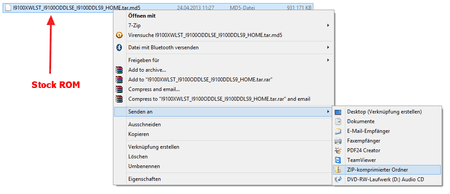
Nennt ihn beispielsweise "Stock-Kernel". In diesen Ordner kopiert ihr die zImage rein, und erstellt anschließend wieder einen zip-Ordner, welchen ihr auf euer Handy kopiert.

Dieser Ordner wird dann im Recovery geflasht (Home-Button + Power-Button + Volume up). Alternativ könnt ihr auch die CWM-App installieren (die erscheint automatisch wenn man einen Kernel mit einem CWM-Recovery geflasht hat) flashen.
Schritt 3 - Stock-Kernel flashen:
Wie bereits erwähnt: wenn ihr GB oder ICS habt, erspart ihr das "Rumgezippe". Ihr laded euch einfach nur den Kernel runter und flasht diesen anschließend.
Bei JB muss man sich den Kernel erstmal holen.
Es gibt 3 Methoden um den Stock-Kernel zu flashen:
1. Möglichkeit: ihr ladet euch den Stock-Kernel runter und flasht ihn per Odin (GEHT NUR BEI ICS & GB!!)
2. Möglichkeit: ihr bootet in das Recovery, wählt das Verzeichnis aus und flasht die vorher erstelle .zip-Datei.
3. Möglichkeit: ihr öffnet die CWM-App, scrollt runter auf Flash Kernel -> und dann den Stock-Kernel auswählen.
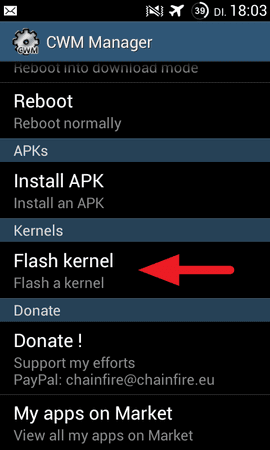
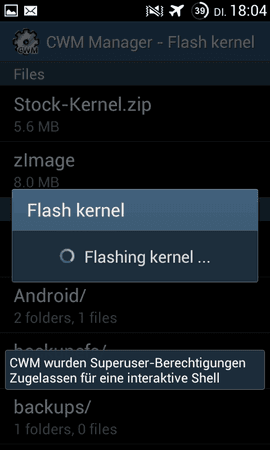
Schritt 4 - CF-Root-Kernel wieder installieren:
So, da ihr nun den Stock-Kernel installiert habt, müsst ihr hinterher den CF-Root-Kernel (siehe Schritt 1 - CF-Root-Kernel auf das Handy spielen) flashen.
Nun wendet ihr die in Schritt 3 beschriebene Möglichkeit 3 an. Ihr öffnet also die CWM-App, scrollt runter, wählt "Flasht Kernel" und anschließend die zImage (CF-Root-File) aus. NICHT MIT DEM STOCK KERNEL VERWECHSELN!!
Daher ist es sinnvoll, wenn man die vorher erstellten Ordner sinnvoll benamt.
Ausblick:
Mag sich etwas kompliziert anhören, im Prinzip ist es jedoch nicht allzu schwer. Hier nochmal eine kurze Zusammenfassung für alle, die etwas gewiefter sind:
1.) Handy mit PC verbinden und das CF-Root-File, das für das Rooten notwendig ist extrahieren und die zImage auf das Handy kopieren
2a) bei ICS & GB: im Download-Modus den Stock-Kernel mit Odin flashen
2b) bei JB: den Kernel aus der Stock-Rom kopieren (siehe oben) und anschließend auf das Handy kopieren. Danach im Recovery oder mit der CWM-App flashen.
3.) CWM-App öffnen, runter scrollen und auf "Flash Kernel" tippen
4.) Das vorher kopierte zImage File des CF-Root-Kernels flashen.
Hier hab ich noch eine Video-Anleitung gefunden. Leider ist sie auf englisch und der Benutzer des Videos hatte GB auf seinem Handy. Daher flasht er den Stock-Kernel mit Odin und nicht im Recovery/mit der CWM-App.
https://www.youtube.com/watch?v=YOXNf_kH-iA
Der "Danke-Button" zwickt, beißt und spuckt nicht. Mit nur einem Klick könnt ihr schon eure Dankbarkeit zeigen und meine Bemühungen belohnen.
Wer Fehler findet, Wünsche, Fragen, Probleme oder dergleichen gefunden hat, möge mir dies bitte mitteilen.

Ich übernehme keine Haftung für eventuelle Schäden oder Fehler!!
in diesem Sinne: much fun!
beste Grüße,
Maki535
Zuletzt bearbeitet:
